windows11更新卡在85,win11更新升级卡在85%
发布时间:2022-07-05 14:55:13
根据一些电脑用户反馈,win11安装到85%的时候会卡住一段时间,有的用户会卡十几分钟,也有的会卡几个小时,具体的时间跟电脑配置有关。如果在更新升级卡在85%,很长时间都没反应,大家又不想继续等待的情况下,可以尝试退出电脑中的安全软件。也就是说,在任务管理器中,找到所有安全软件相关的进程,将它们全部结束。那么想要升级但又想避免卡住的情况,我们可以尝试U盘装win11,接下来跟大家分享一下详细的操作。

windows11更新卡在85
一、制作U盘启动盘
想要装系统,首先就是要有一个U盘启动盘制作工具,接着利用U盘启动盘设置Bios,方才能进入到winpe中进行装系统的操作,那么如何制作U盘启动盘呢?
1、进入官网后将栏目切换到【下载中心】,点击【立即下载】,即可下载电脑店u盘启动盘制作工具。
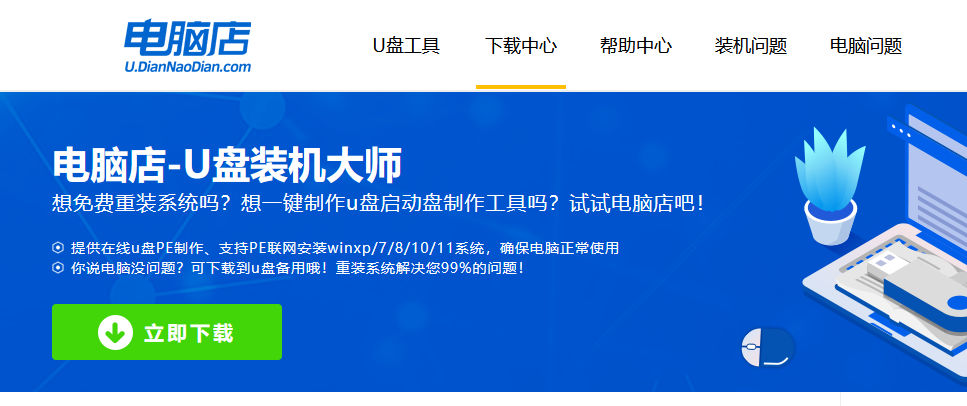
2、打开软件,默认设置点击【全新制作】,将一个8G以上的U盘制作成启动盘。
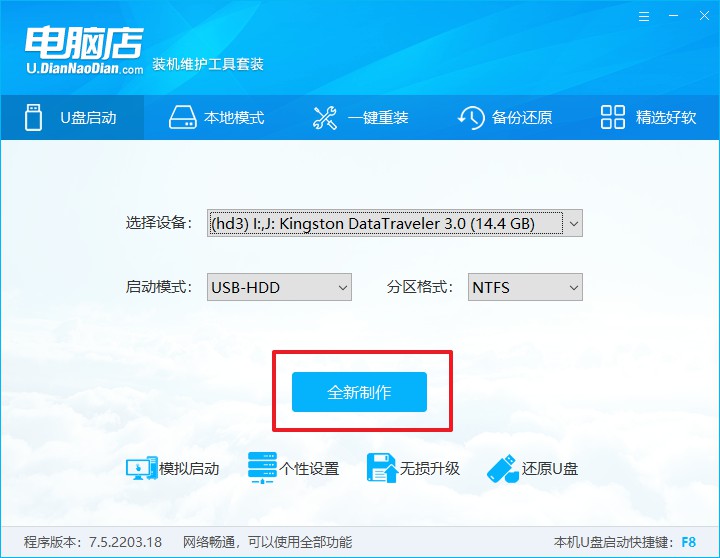
注意:下载时要将防火墙和第三方杀毒软件暂时关闭,避免误杀u盘启动盘制作工具的组件,导致制作失败!
二、设置U盘启动
1、将u盘启动盘插入电脑,重启,当显示器出现品牌logo的开机界面时,按下U盘启动快捷键。
注意:不同品牌主板的电脑U盘启动快捷键不尽相同,大家可在电脑店官网首页自行查询,如下图所示:
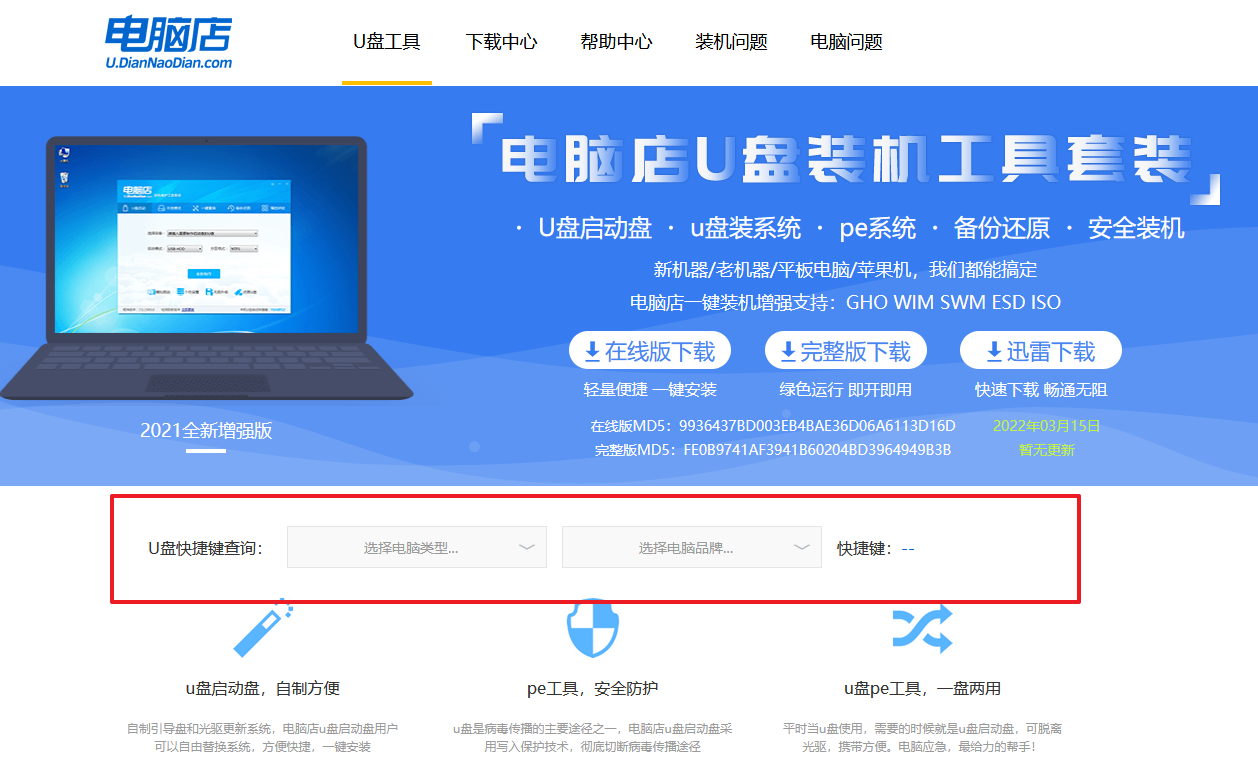
2、系统进入到启动项选择窗口时,选择USB开头的U盘启动,按下回车键确认。
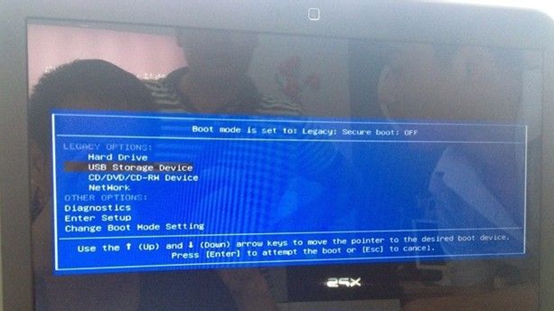
3、操作完成后,电脑即可从u盘启动,进入到电脑店winpe主菜单,到这里u盘启动的设置就完成了!
三、U盘装win11系统
1、通过上述设置后,进入到电脑店主菜单,选择第一项后回车即可进入到winpe。
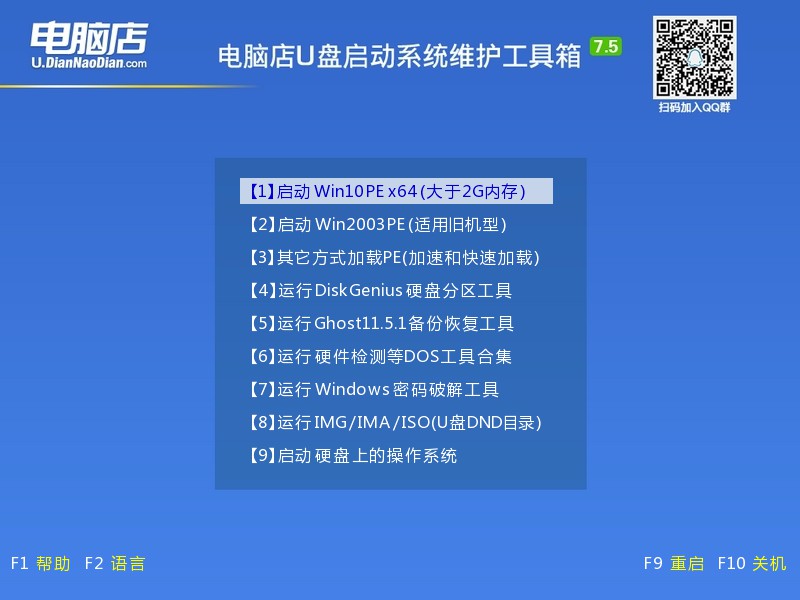
2、进入电脑店winpe桌面,打开电脑店一键装机工具,如图所示,选择之前已下载的镜像系统,并安装在C盘,点击【执行】。
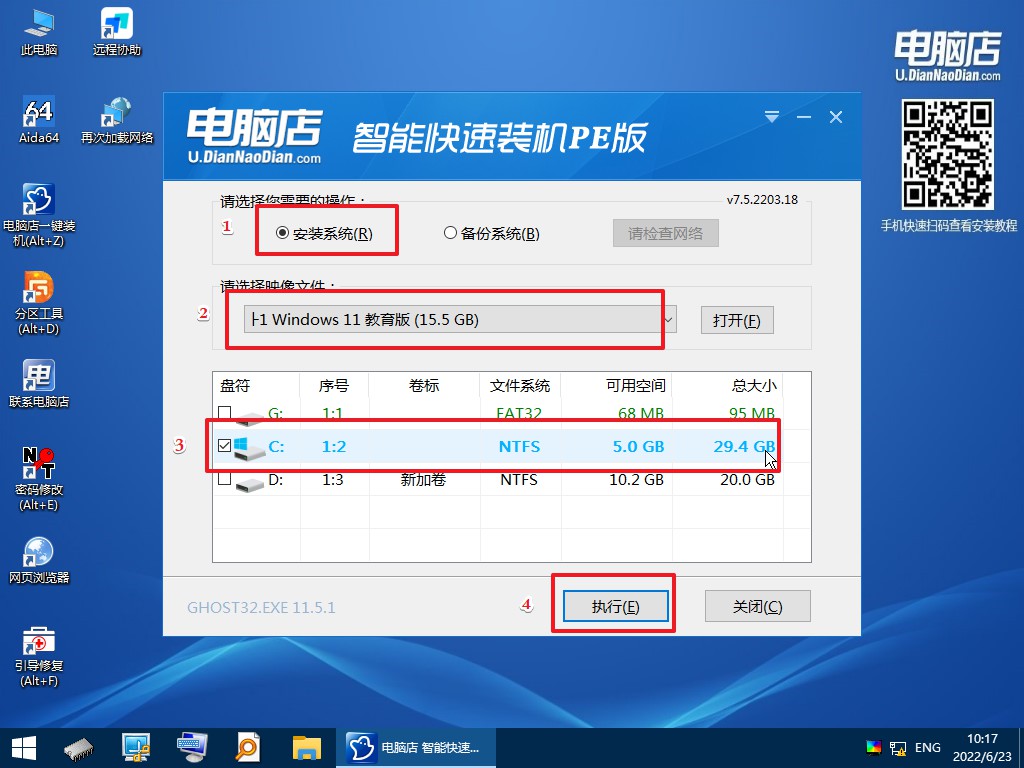
2、弹出一键还原窗口,建议默认勾选,点击【是】进入下一步。
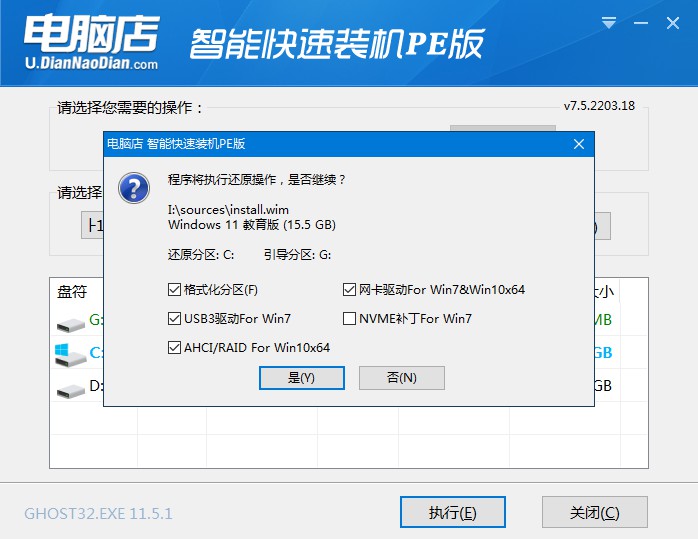
3、勾选【完成后重启】,等待安装完成。
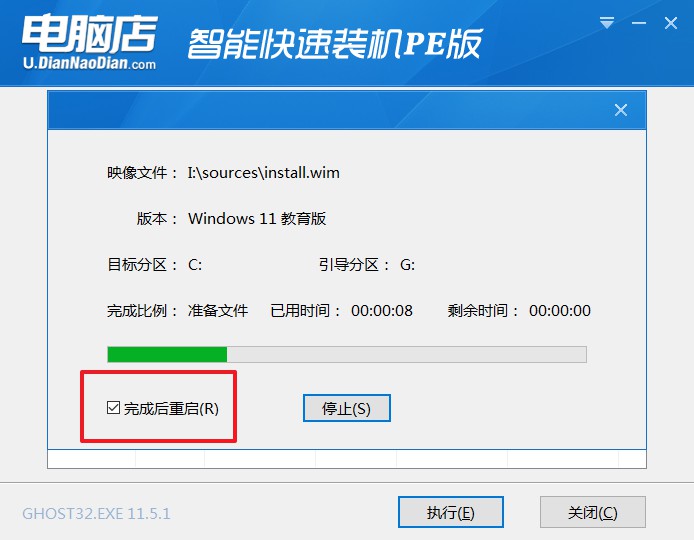
4、重启后拔出u盘,等待部署完成后即可进入win11系统!
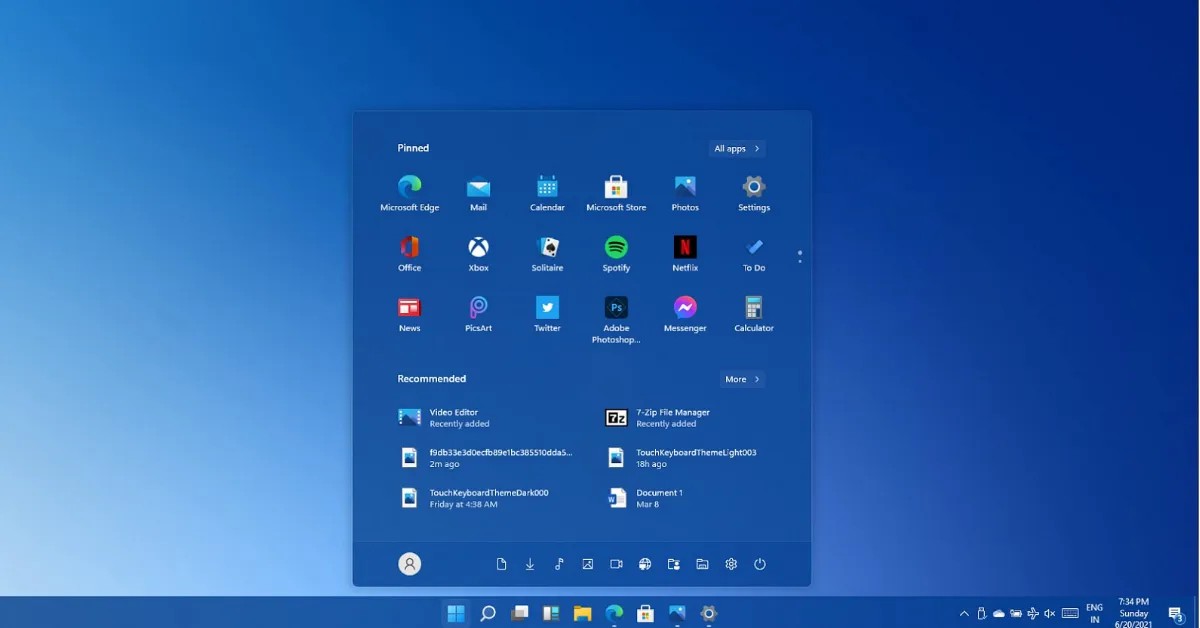
为了避免win11更新升级卡在85%,最好的办法就是不在系统上直接升级,而是下载win11系统镜像,通过u盘装系统的方法安装。这一方法简单快捷,整个过程几乎是一键操作即可自动完成的,如果你是电脑小白,那么这样的升级方法最适合你不过了,也不需要花钱找维修师傅帮忙。

